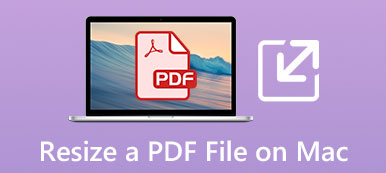Le format PDF offre un moyen pratique de partager diverses informations pour une utilisation professionnelle, scolaire ou générale. Vous pouvez facilement afficher des documents PDF sur les ordinateurs portables et les smartphones. Mais la plupart des visionneuses d'images et des lecteurs PDF ne vous permettent pas de modifier des PDF. Ainsi, lorsque vous souhaitez modifier des images ou des textes dans des fichiers PDF, vous avez besoin d'un Éditeur PDF.

Il semble qu'il n'y ait pas beaucoup d'outils d'édition PDF, en particulier des éditeurs PDF gratuits. Compte tenu de votre besoin, cet article fait une liste de 5 meilleurs éditeurs PDF pour Mac, Windows PC et en ligne gratuitement. Vous pouvez apprendre les principales fonctionnalités de chaque éditeur PDF et obtenir le Téléchargement gratuit de l'éditeur PDF.
- Partie 1. Éditeur PDF officiel – Acrobat DC
- Partie 2. Visionneuse et éditeur PDF intégrés pour Mac – Aperçu
- Partie 3. Éditeur PDF pour Mac – PDF Expert
- Partie 4. Éditeur et lecteur PDF – PDF X
- Partie 5. Éditeur PDF gratuit – Sejda Online PDF Editor
- Partie 6. FAQ de PDF Editor
Partie 1. Éditeur PDF officiel – Acrobat DC
Adobe est le créateur original du format PDF. Il possède certaines technologies qui lui sont associées et facture des frais aux fabricants de logiciels pour travailler avec des fichiers PDF. C'est pourquoi la plupart des programmes peuvent ouvrir un PDF mais ne peuvent pas le modifier. Adobe propose une visionneuse et un éditeur PDF officiels appelés Adobe Acrobat.
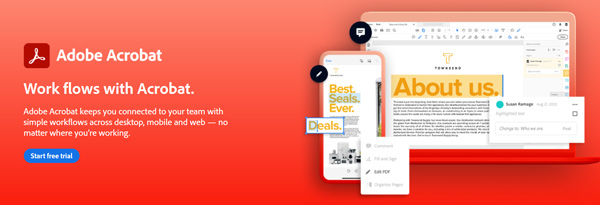
Adobe Acrobat a la capacité de créer, modifier et convertir des PDF. Il comporte toutes les fonctionnalités de base dont vous avez besoin pour créer des documents PDF, éditer des PDF et les convertir aux formats Microsoft Office. Avec Acrobat DC, vous pouvez modifier le texte et les images sans quitter votre PDF. Il vous permet de modifier des fichiers PDF sur des ordinateurs, des appareils mobiles et sur le Web.
Cet éditeur PDF officiel est équipé de l'édition, des paragraphes et du formatage d'une page entière. Vous pouvez facilement modifier le texte ou les graphiques d'un PDF, ajouter un nouveau paragraphe, corriger une faute de frappe, réorganiser les pages PDF, ajouter des images, recadrer une photo et plus encore. Il comporte également une fonction de vérification orthographique intégrée pour corriger automatiquement vos modifications. De plus, grâce à l'adoption de la reconnaissance optique de caractères (OCR), Adobe Acrobat peut instantanément extraire du texte et convertir des documents numérisés en fichiers PDF modifiables et interrogeables.
Lorsque vous souhaitez modifier un PDF dans Adobe Acrobat, vous pouvez utiliser le Modifier PDF outil dans le volet droit. Ensuite, vous pouvez voir de nombreuses fonctionnalités d'édition proposées, telles que Modifier, Ajouter du texte, Ajouter une image, Lien, Pages de recadrage, Filigrane et plus encore. Après l'édition du PDF, vous pouvez convertir et exporter le PDF vers Microsoft Word, Excel ou PowerPoint selon vos besoins.
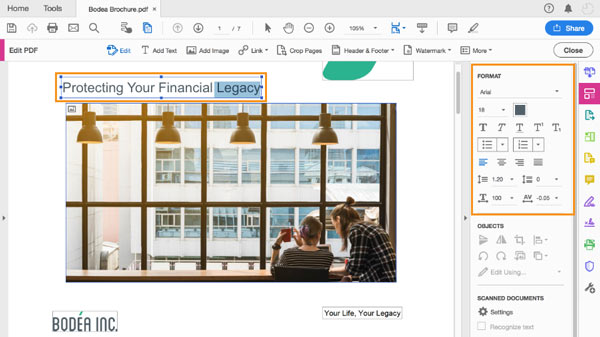
Adobe Acrobat n'est pas un éditeur PDF gratuit. Il donne une piste gratuite de 7 jours de la version Adobe Acrobat Pro DC. Cette version Pro est compatible avec macOS et Windows. Il dispose également d'une version Acrobat Standard DC, qui ne fonctionne que sur PC Windows. Cet outil d'édition de PDF est assez cher. Vous pouvez le télécharger gratuitement et l'acheter sur le site officiel d'Adobe.
Meilleur convertisseur PDF pour Windows et Mac – PDF Converter Ultimate
Si vous souhaitez convertir un PDF en image, Word, texte, Excel, PowerPoint, ePub, HTML ou d'autres formats de document de haute qualité, vous pouvez essayer ce professionnel PDF Converter Ultimate.

Remplacez le PDF par des formats d'image, Word, Texte, Excel, PowerPoint, ePub, HTML et autres.
Changez le PDF en image comme JPG, PNG, TIFF, BMP, GIF et taille / couleur d'image personnalisée.
Prise en charge de la technologie OCR avancée pour reconnaître et convertir les fichiers PDF avec une grande précision.
Convertissez des fichiers PDF entiers, des pages PDF sélectionnées ou plusieurs fichiers PDF par lots en fonction des besoins.
Offrez de nombreux paramètres de sortie flexibles pour personnaliser et modifier les fichiers PDF.
Partie 2. Visionneuse et éditeur PDF intégrés pour Mac – Aperçu
Aperçu est le logiciel intégré de visualisation et d'édition de fichiers PDF pour les appareils Apple. Il contient un ensemble d'outils précieux pour créer des fichiers PDF. De plus, il peut facilement ouvrir un fichier PDF et effectuer certaines opérations d'édition de base. L'aperçu n'est pas un éditeur PDF puissant et ne dispose que de certaines fonctions d'édition courantes.
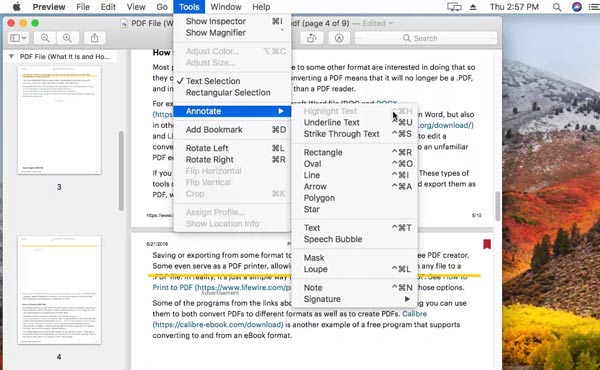
Cet éditeur PDF gratuit pour Mac vous permet de biffer des textes, de prendre des notes, faire pivoter le PDF, et ajoutez facilement des commentaires à vos documents PDF. Lorsque vous devez modifier un PDF, vous pouvez localiser les outils de balisage près de la barre de recherche Spotlight en haut de la barre d'outils du document PDF ouvert. Cliquez sur le petit bouton en forme de crayon pour afficher plus d'outils.
Si votre Mac exécute macOS 10.14 Mojave ou une version ultérieure, vous pouvez directement modifier le PDF via QuickLook. Vous pouvez trouver un bouton d'annotation pour accéder à tous les outils d'édition d'aperçu sans l'ouvrir.
Partie 3. Éditeur PDF pour Mac – PDF Expert
Expert PDF est un outil d'édition PDF populaire pour les utilisateurs de Mac. Il est conçu avec de nombreuses fonctionnalités d'édition de PDF fréquemment utilisées. Cet éditeur PDF peut modifier et mettre à jour des textes, supprimer ou remplacer des images, ajouter de nouveaux textes et plus encore. Outre Mac, il propose également une version mobile pour iPhone et iPad.
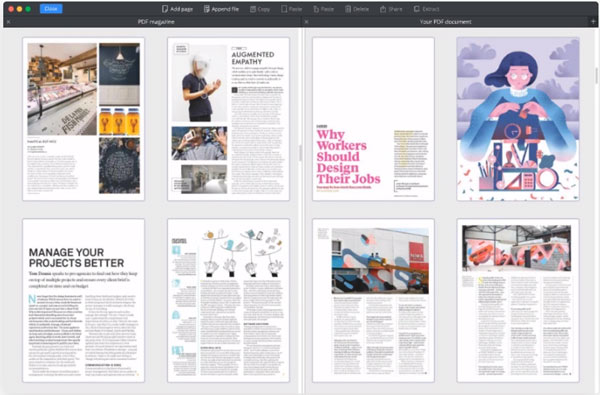
PDF Expert a une interface concise qui vous garantit un défilement fluide et une recherche rapide. Il est spécialement conçu pour les PDF multi-pages. Même lorsque vous comparez des contrats de 100 pages, vous pouvez rapidement accomplir votre tâche. Cet éditeur Mac PDF propose 2 onglets en haut de l'écran, Annoter et éditer. Vous pouvez cliquer sur l'un ou l'autre pour accéder à une sélection appropriée d'outils pour ajouter une annotation ou modifier le PDF.
Lorsque vous modifiez un PDF avec cet expert PDF, vous pouvez facilement cliquer sur le texte ou l'image de votre document PDF. Ensuite, le contenu sélectionné disparaîtra, des outils spécifiques apparaîtront pour que vous puissiez apporter des modifications. De plus, il a la capacité de détecter automatiquement la police, la taille et l'opacité du texte d'origine.
Partie 4. Éditeur et lecteur PDF – PDF X
PDFX est un éditeur et un outil de lecture PDF gratuit pour Windows. Cela peut être la meilleure alternative à Adobe Acrobat. Il est équipé de nombreuses fonctions pour la visualisation, l'impression, l'édition et l'annotation de PDF. Vous pouvez le télécharger gratuitement sur le Microsoft Store.
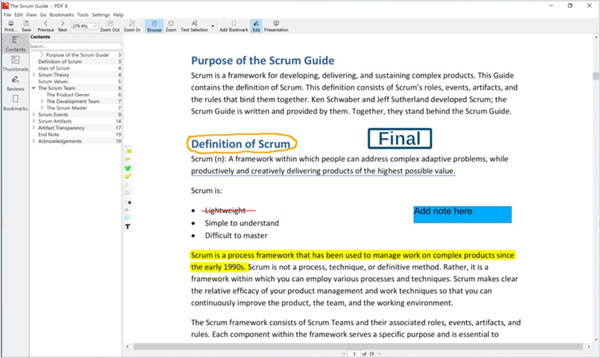
Cet éditeur PDF pour Windows est compatible avec de nombreux formats populaires, notamment PDF, PS, Tiff, CHM, Images, DVI, XPS, ODT, ePub, etc. Vous pouvez directement ouvrir et éditer des documents PDF avec. Il vous offre de nombreuses fonctionnalités d'édition de base. Lorsque vous ouvrez un fichier PDF, vous pouvez simplement cliquer sur Modifier pour accéder à tous ces fichiers.
Vous êtes autorisé à ajouter des commentaires de texte, des zones de texte et des hyperliens au fichier PDF. En outre, vous pouvez facilement modifier le texte, les images et plus encore. Il offre également une fonction d'écriture et de dessin à main levée.
Partie 5. Éditeur PDF gratuit – Sejda Online PDF Editor
Éditeur de PDF en ligne Sejda est un outil d'édition de PDF en ligne gratuit qui fonctionne bien sur les ordinateurs Mac et Windows. Il fournit un service gratuit pour les documents jusqu'à 200 pages, ou 50 Mo, et 3 tâches par heure. Pour les fichiers PDF volumineux, vous devez compresser le fichier PDF d'abord.
Certaines fonctionnalités d'édition de PDF de base y sont répertoriées après le téléchargement du fichier PDF. Vous pouvez facilement modifier le texte, l'image, le lien, le blanc et effectuer plus d'opérations sur votre document PDF. De plus, il vous permet de créer / ajouter une signature et même de dessiner votre signature.
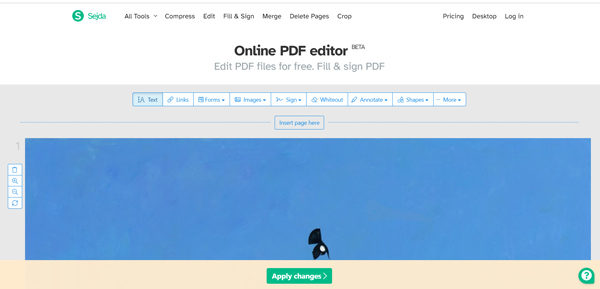
Cet éditeur PDF en ligne prend en charge Safari, Microsoft IE, Google Chrome, Firefox et d'autres navigateurs Web. Lorsque vous souhaitez éditer un PDF, vous pouvez accéder au site de l'éditeur Sejda PDF et commencer l'édition. Vos documents PDF sont protégés. Tous vos fichiers PDF téléchargés seront automatiquement supprimés après 2 heures. Outre l'éditeur de PDF en ligne, Sejda propose également une version de bureau pour macOS et Windows.
Partie 6. FAQ de PDF Editor
Acrobat Editor est-il gratuit?
Non. Comme mentionné ci-dessus, Adobe Acrobat Pro DC offre un essai gratuit de 7 jours. Après cela, vous devez payer pour les outils d'édition PDF avancés.
Microsoft Office dispose-t-il d'un éditeur PDF?
Non. Il n'y a pas d'éditeur Microsoft PDF ou de rédacteur PDF disponible. Mais vous pouvez effectuer certaines opérations d'édition courantes avec le programme Microsoft Word.
Office 365 est-il fourni avec un éditeur PDF?
Oui. Les outils de signature électronique et PDF d'Adobe Document Cloud sont intégrés directement à Microsoft 365. Vous pouvez le considérer comme un éditeur PDF.
Conclusion
Nous avons fait un détaillé examen des 5 meilleurs éditeurs PDF. Que vous recherchiez un éditeur PDF en ligne gratuit ou que vous souhaitiez éditer des fichiers PDF sur Mac et PC Windows, vous pouvez facilement obtenir ce dont vous avez besoin à partir de cet article.